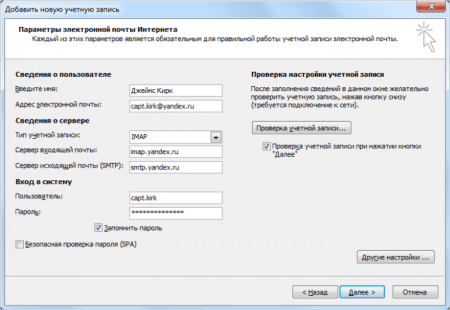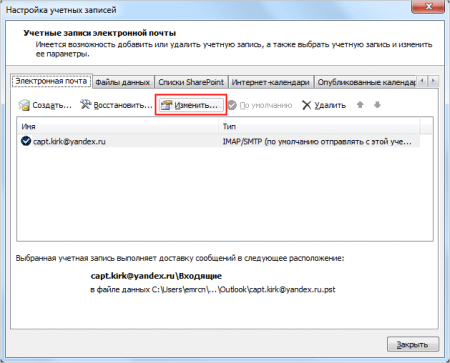Настройка Outlook для Yandex
Microsoft Outlook – это удобный и популярный почтовый менеджер. Помимо работы с корреспонденцией, его можно использовать как записную книжку или планировщик задач. Однако чаще всего программа применяется по своему прямому предназначению. Настройка Яндекс почты в Outlook позволит синхронизировать программу с вашим электронным ящиком, располагающимся на сервере Yandex.
Пошаговая инструкция
Если вы только установили Outlook или попросту ранее не пользовались ей, то при первом запуске появится окно приветствия, в котором программа предложит создать учетную запись. Кликните «Далее» для продолжения.
Для добавления Яндекс-почты откройте в меню «Файл/Сведения» и найдите соответствующий пункт.
- Отметьте «птичкой» команду «Настроить вручную», после чего остальные поля станут неактивными, и нажмите «Далее».
- В окне «Выбор службы» оставьте указатель на параметре «Электронная почта» и переходите далее.
- В появившемся окне следует ввести свои данные, а также адреса серверов входящих и исходящих писем. Не менее важным параметром является и выбор протокола в разделе «Тип учетной записи». POP3 – самый распространенный протокол для работы с электронной почтой. При работе с ним письма с сервера будут удаляться в течение нескольких дней. Некоторые поставщики даже устанавливают лимит на объем данных, поэтому для прочтения новых писем придется удалять старые. IMAP – загружает на ПК только копии сообщений, что позволяет просмотреть почту в любое время с любого устройства, поскольку они хранятся на сервере.
- В зависимости от того, какой протокол будет выбран, сменятся и адреса серверов. Входящая почта для IMAP регистрируется через imap.yandex.ru, а для РОР – popyandex.ru.
- Заполните в настройках Outlook поля с именем и адресом почты. Обратите внимание на строчки «Пользователь» и «Пароль». При настройке почты «login@yandex.ru» следует указывать только логин до символа @. В ячейке «Пароль» введите код доступа к ящику.
- Откройте вкладку «Другие настройки» и в разделе «Сервер исходящей почты» поставьте «галочку» возле команды «Требуется проверка подлинности».
- Откройте «Дополнительно» и запишите номера портов: IMAP-сервер – 993, POP-сервер – 995. SMPT-сервер остается идентичным для обоих вариантов – 465. Тип шифрования – SLL.
Вот и все. Завершается настройка Яндекс почты в Outlook командой «Добавить учетную запись». Система автоматически проверит внесенные параметры, после чего вам необходимо нажать на кнопку «Готово».